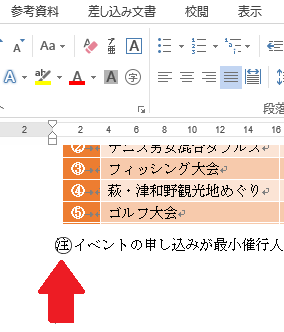サポート内容
サポート内容⇒Officeソフトの操作方法・スキルアップや資格取得・パソコントラブルなど。  サポート方法 サポート方法⇒おもに企業様や個人ご自宅への訪問サポートを行っています。  訪問サポート対象地域 訪問サポート対象地域⇒大牟田・みやま・柳川・大川・筑後地区・熊本県荒尾・長洲・玉名地区、他。 ※他地域の方も対応いたします。 パソコンのことで困っている・・・という方、ちょっとしたことでも結構です。 お気軽にご連絡ください。ご相談・お問い合わせは " 無料 " です。  ご連絡はこちらまで ご連絡はこちらまで
 Mail
お問い合わせフォーム Mail
お問い合わせフォーム
 TEL 090-1870-3024 (服部 勝寿 Hattori Katsuhisa) TEL 090-1870-3024 (服部 勝寿 Hattori Katsuhisa)
|
2017年10月06日
文字を 〇 で囲むには?
ワードには『 囲い文字 』という機能があります。
囲い文字を使うと、〇、◇、△ などで文字を囲むことができます。
マル印、マル秘、マル注 などの文字を入れたいときに便利です。
【操作手順】
囲い文字を入れたい位置にカーソルを表示します。

ホーム(タブ)の [ 囲い文字 ] をクリックします。
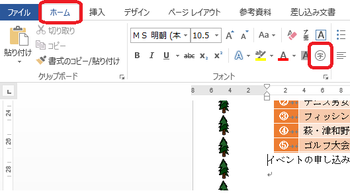
[ 囲い文字 ] のボックスが表示されます。
[ スタイル ] から「 文字のサイズを合わせる 」 をクリックします。
使用したい [ 文字 ] と [ 囲い文字 ] をクリックして [ OK ] をクリックします。
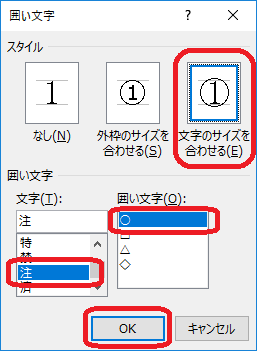
※使用したい文字がない場合は、自分で入力することもできます。
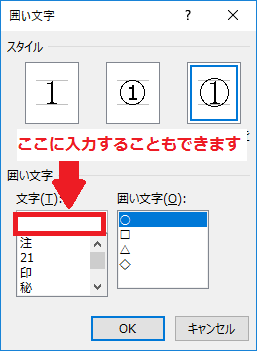
囲い文字が表示されます。
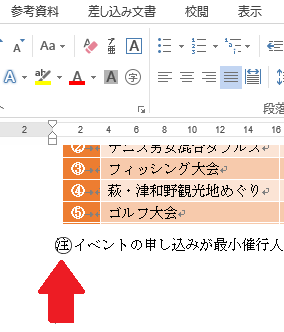
囲い文字を使うと、〇、◇、△ などで文字を囲むことができます。
マル印、マル秘、マル注 などの文字を入れたいときに便利です。
【操作手順】
囲い文字を入れたい位置にカーソルを表示します。

ホーム(タブ)の [ 囲い文字 ] をクリックします。
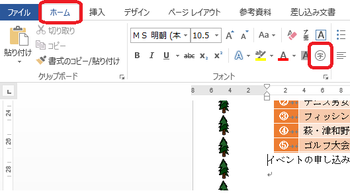
[ 囲い文字 ] のボックスが表示されます。
[ スタイル ] から「 文字のサイズを合わせる 」 をクリックします。
使用したい [ 文字 ] と [ 囲い文字 ] をクリックして [ OK ] をクリックします。
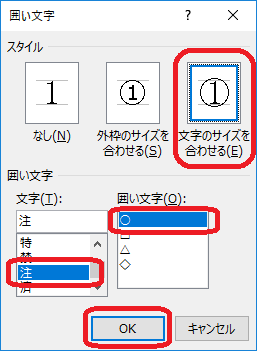
※使用したい文字がない場合は、自分で入力することもできます。
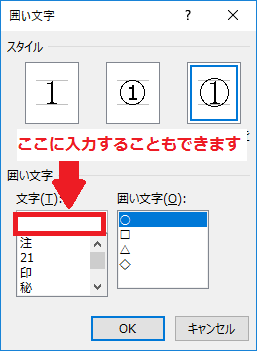
囲い文字が表示されます。